Windows11でデスクトップの背景(壁紙)をユーザーに変更させたくないような場合に、設定を変更できないようにする方法を紹介します。
本記事ではローカルグループポリシーエディターを使用しデスクトップの背景(壁紙)を変更できないようにします。
スポンサーリンク
デスクトップの背景を変更できないようにする
1.タスクバーの「スタート」を右クリックし「ファイル名を指定して実行」をクリックします。
またはキーボード操作で「Windows」キー+「R」キーを押下します。
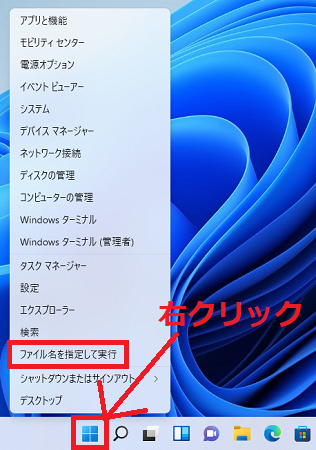
2.「ファイル名を指定して実行」画面が表示されるので入力欄に「gpedit.msc」と入力し「OK」をクリックします。
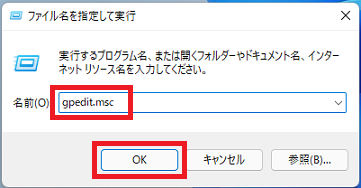
3.ローカルグループポリシーが開くので次の順番で階層を開きます。
ユーザーの構成 > 管理用テンプレート > コントロールパネル > 個人用設定
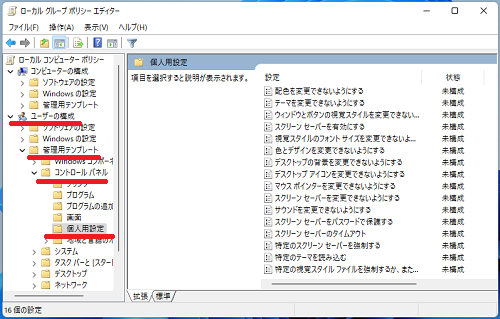
4.「デスクトップの背景を変更できないようにする」を右クリックし「編集(E)」をクリックします。
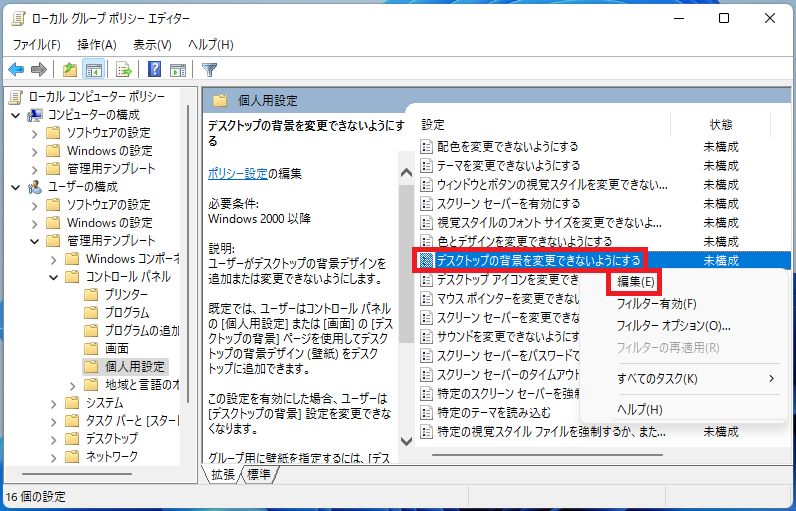
5.「有効」を選択し「OK」をクリックします。
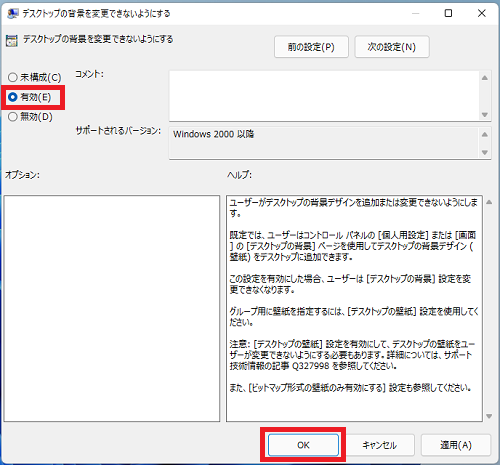
6.「デスクトップの背景を変更できないようにする」が「有効」に変更されていることを確認し「×」で画面を閉じます。
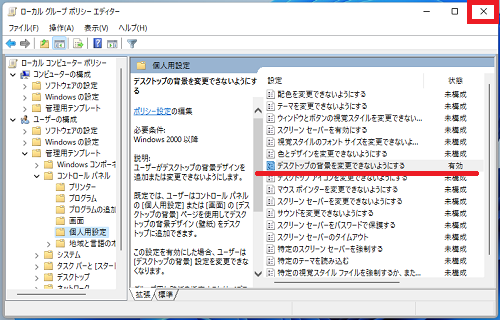
以上で設定完了です。
【補足】
本設定を適用後は「個人用設定 > 背景」の設定画面に「これらの設定の一部は組織よって管理されています。」と表示され設定項目がグレーアウトし設定が行えなくなります。

本設定を適用後は「個人用設定 > 背景」の設定画面に「これらの設定の一部は組織よって管理されています。」と表示され設定項目がグレーアウトし設定が行えなくなります。
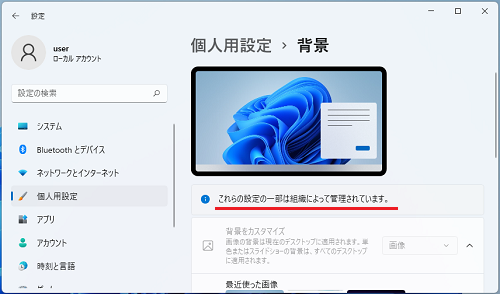
以上で操作完了です。
Windows11のその他の設定はこちらから
▶Windows11 設定と使い方